13.18 Renvoi de documents dans la bibliothèque
En général, vous ouvrez un document, vous y apportez des modifications, puis vous l'enregistrez dans la foulée, mais il arrive parfois qu'une coupure de courant ou une panne de réseau empêche GroupWise de copier ce document dans la bibliothèque. Cela se produit également le cas lorsque vous quittez GroupWise alors qu'un document est ouvert dans une application ou qu'une application non intégrée est encore ouverte. Dans ces conditions, GroupWise stocke le document (ainsi que toutes ses modifications) dans un répertoire temporaire appelé répertoire provisoire. Le document reste dans ce répertoire jusqu'à ce que vous le renvoyiez dans la bibliothèque. Tant qu'il se trouve dans ce répertoire, son état est ouvert et personne (y compris vous) ne peut l'ouvrir ni le modifier.
Lorsqu'un document présente un état Ouvert dans le répertoire provisoire, vous disposez de deux moyens pour le renvoyer dans la bibliothèque et changer son état : l'option Réinitialiser l'état du document ou la boîte de dialogue Documents non retournés.
Cette section contient les sous-parties suivantes :
13.18.1 Utilisation de l'option Réinitialiser l'état du document
L'option Réinitialiser l'état du document est accessible à tout moment ; pour cela, cliquez avec le bouton droit de la souris sur une référence au document dans votre boîte aux lettres ou dans vos dossiers. Vous pouvez l'utiliser pour renvoyer immédiatement un document dans la bibliothèque. Dans ce cas, vous avez la possibilité d'indiquer à GroupWise si vous souhaitez mettre à jour le document renvoyé dans la bibliothèque conformément à celui stocké dans le répertoire provisoire.
Si vous lui donnez l'instruction de procéder à la mise à jour, GroupWise extrait le document du répertoire provisoire, répercute les modifications dans celui de la bibliothèque et le rend disponible. Si vous ne souhaitez pas procéder à la mise à jour, GroupWise supprime le document du répertoire provisoire et rend disponible celui de la bibliothèque.
Cette section traite des points suivants :
Renvoi dans la bibliothèque et mise à disposition d'un document
-
Cliquez avec le bouton droit de la souris sur la référence au document dans votre boîte aux lettres ou dossier.
-
Cliquez sur .
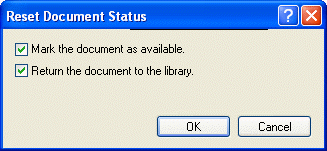
-
Assurez-vous que les options et sont sélectionnées, puis cliquez sur .
Marquage d'un document comme étant disponible
-
Cliquez avec le bouton droit de la souris sur la référence au document dans votre boîte aux lettres ou dossier.
-
Cliquez sur .
-
Cliquez sur .
-
Assurez-vous que l'option n'est pas sélectionnée.
-
Cliquez sur .
13.18.2 Utilisation de l'option Réinitialiser l'état du document en mode Remote/Caching
Lorsque vous utilisez l'option Réinitialiser l'état du document en mode Remote ou en mode Caching, vous pouvez préciser si vous souhaitez que le document soit retourné dans la bibliothèque principale. Sélectionnez l'option Marquer le doc. comme étant disponible dans la bibliothèque principale pour annuler l'état En cours d'utilisation et rendre le document disponible dans la bibliothèque principale sans le mettre à jour.
-
En mode Remote ou Caching, cliquez avec le bouton droit de la souris sur la référence au document.
-
Cliquez sur .
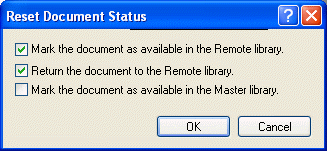
-
Pour rendre le document disponible sans le mettre à jour dans la bibliothèque Remote, cliquez sur .
ou
Pour rendre le document disponible tout en le mettant à jour dans la bibliothèque Remote, cliquez sur , puis sur .
-
Pour faire passer l'état du document de En cours d'utilisation à Disponible dans la bibliothèque principale, cliquez sur .
13.18.3 Utilisation de la boîte de dialogue Documents non retournés
Lors de son démarrage ou de sa fermeture, GroupWise vérifie dans le fichier registre si des documents sont ouverts dans le répertoire provisoire. Si tel est le cas, GroupWise liste tous ces documents dans la boîte de dialogue Documents non retournés pour que vous puissiez décider de ce que vous allez en faire.
Vous pouvez alors sélectionner les documents à renvoyer dans la bibliothèque en cochant les cases correspondantes (par défaut, elles sont toutes cochées) et laisser GroupWise s'en charger. Vous pouvez également ouvrir l'application dans laquelle ces documents ont été créés et les renvoyer vous-même (en les enregistrant ou en les fermant). S'il s'agit d'une application intégrée, le fait de fermer un document entraîne son renvoi dans la bibliothèque. Dans le cas d'une application non intégrée, vous devez fermer l'application pour renvoyer le document dans la bibliothèque.
Vous ne pouvez pas accéder manuellement à la boîte de dialogue Documents non retournés. Utilisez l'option Réinitialiser l'état du document pour déplacer les documents à partir d'un répertoire provisoire lorsque GroupWise est ouvert. Reportez-vous à Utilisation de l'option Réinitialiser l'état du document.